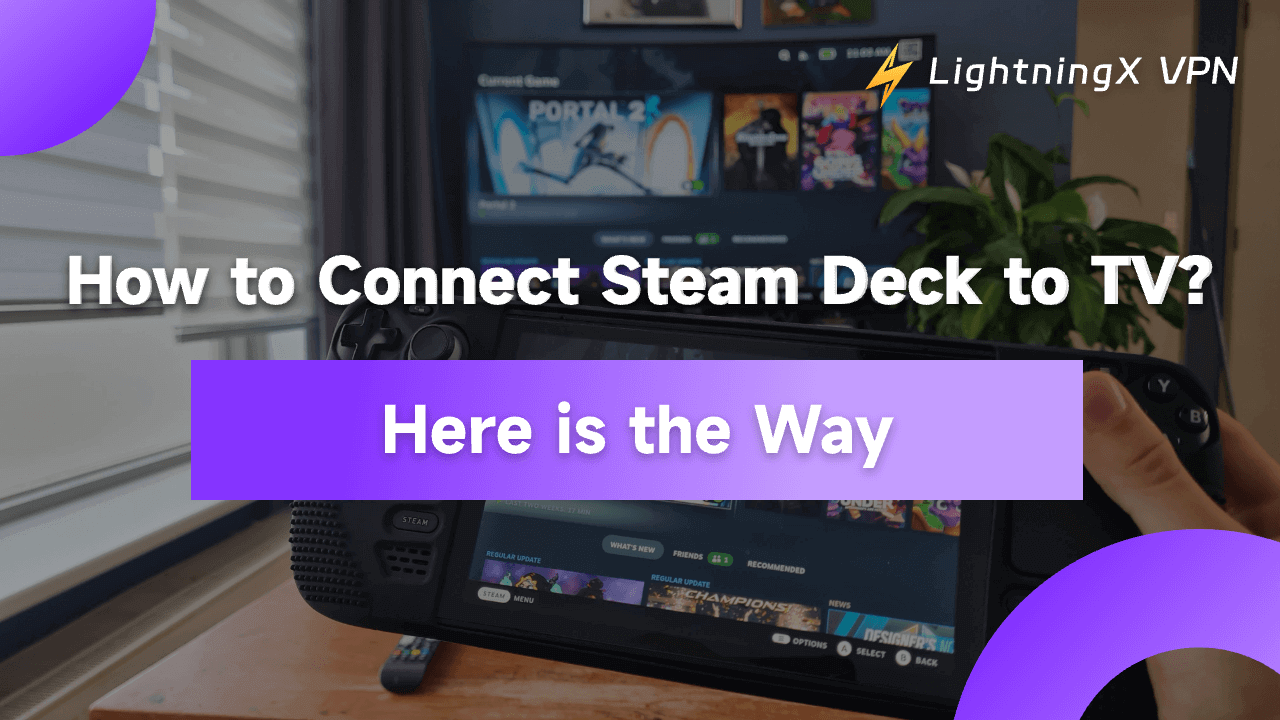스팀이 미니 게임 기기를 출시한 이후, 많은 스팀 게임 애호가들이 스팀 덱을 TV에 연결하는 방법을 배우려고 노력하고 있습니다.
스팀 덱은 미니 PC처럼 작동합니다. 이것은 게임 기계 뿐만 아니라 휴대용 스트리밍 장치입니다. 이를 사용하여 영화를 시청하고 음악을 듣고 온라인 스트리밍을 할 수 있습니다.
TV에 연결하면 대형 화면 스트리밍 경험을 즐길 수 있습니다. 이 게시물을 주의 깊게 읽으면 스팀 덱을 연결하는 방법을 알게 될 것입니다.
스팀 덱을 TV에 연결하는 장단점
대부분의 게이머들은 게임을 위한 큰 화면을 위해 스팀 덱을 TV에 연결합니다. 이는 FPS 게임에 완벽한데, 큰 화면은 쉽게 이기도록 도와줍니다. 또한 TV의 볼륨은 일반적으로 PC나 휴대폰보다 높습니다. 더 나은 경험을 위해 볼륨 버튼을 조절할 수 있습니다.
그러나 TV의 해상도는 게임 PC의 고급 CPU나 화면이 없기 때문에 종종 PC보다 낮을 수 있습니다. 전체 화면 게임을 켜면 외관이 그리 좋지 않을 수 있습니다. 또한 TV에 연결된 스팀 덱을 사용하여 게임하는 것은 게임 습관을 조정하는 데 시간이 걸릴 수 있으며 게임 경험에 영향을 줄 수 있습니다.
스팀 덱을 TV에 연결하는 방법
케이블 및 무선 연결을 포함한 모니터 또는 TV에 스팀 덱을 연결하는 두 세 가지 방법이 있습니다. 여기에는 단계가 소개됩니다.
스팀 덱 독 사용
HDMI 케이블을 사용하여 스팀 독을 모니터나 TV에 직접 연결할 수 있습니다.
여기에 나열된 몇 가지 간단한 단계가 필요합니다.
단계 1. 스팀 독에서 HDMI 케이블을 TV나 모니터에 연결합니다.
단계 2. USB-C 충전기를 독의 후면 포트와 전원원에 연결합니다. 독이 자체 USB-C 충전기와 함께 제공되는 독을 선택할 수 있습니다. 예를 들어, 공식 스팀 독에는 자체 USB-C 충전기가 있습니다.
단계 3. 스팀 덱을 독에 놓습니다. 그런 다음 USB-C 동글을 스팀 독의 상단 포트에 연결합니다.
USB-C에서 HDMI 어댑터 사용
USB-C에서 HDMI 어댑터 및 HDMI 케이블을 사용하여 스팀 덱을 TV에 연결할 수 있습니다. 다음은 단계입니다.
단계 1. HDMI 케이블을 TV에 연결하고 다른 쪽을 USB-C 어댑터에 연결합니다. 어댑터를 스팀 덱의 USB-C 포트에 밀어 넣을 수 있습니다.
단계 2. TV와 스팀 덱을 켭니다. TV 리모컨을 사용하여 TV에 연결된 HDMI 포트를 활성 입력으로 선택할 수 있습니다. 스팀 덱 화면이 TV에 반영되기를 기다리십시오. 스팀 덱이 기본 게임 모드에 있으면 블랙이 됩니다. 이것은 정상입니다.
단계 3. 덱의 스팀 버튼을 누른 후 설정 > 디스플레이를 선택합니다. 그런 다음 “해상도 자동 설정”을 선택 해제하여 TV의 해상도를 선택합니다.
단계 4. 화면이 올바르게 채워지는지 확인하십시오. 그렇지 않으면 다시 디스플레이 메뉴로 이동하여 “이미지 자동 조정”을 선택 해제하여 슬라이더를 조절하여 이미지가 TV에 맞게되도록합니다. 그런 다음 스팀 덱이 TV에 성공적으로 연결되었습니다. 게임을 즐기세요!
스팀 덱을 TV에 무선으로 연결하는
방법 스팀 링크 앱을 사용하여 스팀 덱을 TV에 연결할 수도 있지만, 이는 스팀 링크 앱을 지원하는 TV가 필요합니다. 예를 들어, 삼성 스마트 TV는 스팀 링크 앱을 지원합니다. 단계는 다음과 같습니다.
단계 1. TV의 앱 스토어에 가서 스팀 링크 앱을 다운로드합니다.
단계 2. 스팀 링크 앱에 가서 스팀 계정으로 로그인합니다.
단계 3. 스팀 덱을 TV와 동일한 Wi-Fi 네트워크에 연결합니다.
단계 4. 스팀 덱에서 설정으로 이동하여 “원격 재생”을 활성화합니다.
단계 5. 원격 재생 페이지에서 “고급 호스트 옵션”으로 이동하여 “스트리밍 클라이언트와 일치하는 데스크톱 해상도 변경”을 활성화합니다. 그런 다음 “네트워크 트래픽 우선순위”를 탭합니다.
단계 6. TV의 스팀 앱으로 이동하여 “설정”으로 이동합니다. “컴퓨터”로 이동하고 “스팀 덱”을 선택합니다.
단계 7. 스팀 덱에서 팝업 메시지에 나타나는 4자리 코드를 입력합니다. 그런 다음 TV에는 스팀 덱의 화면이 표시됩니다.
단계 8. 스팀 덱의 게임 라이브러리로 이동하십시오. 게임 이미지의 모서리에 “원격 재생”이 표시됩니다. 플레이하려는 게임 옆에 “원격 재생”을 활성화할 수 있습니다. 이제 게임은 TV에서 스트리밍되는 동안 스팀 덱을 제어할 수 있습니다.
참고: 스팀 링크 앱은 스팀 덱의 게임 데이터도 스트리밍할 수 있으므로 컨트롤러를 TV에 연결하여 스팀 링크 앱에서 게임을 플레이할 수 있습니다.
스팀 덱 독에서 이중 모니터 설정하는
방법 스팀 덱 독을 사용하여 이중 모니터 기능을 설정할 수 있습니다. 이를 위해 스팀 덱 데스크톱 모드를 활성화해야 합니다. PC에 키보드와 마우스를 연결하는 것이 쉽습니다. 다음은 단계입니다.
단계 1. 모니터를 스팀 덱 독에 연결합니다.
단계 2. 스팀 덱에서 스팀 버튼을 누르거나 화면의 왼쪽 하단에 위치한 스팀 버튼을 누릅니다.
단계 3. 전원을 누릅니다.
단계 4. “데스크톱으로 전환”을 선택합니다. 화면 또는 연결된 마우스를 사용하여 설정합니다.
단계 5. 화면의 왼쪽 하단에 있는 KDE 아이콘을 클릭합니다.
단계 6. 시스템 설정 > 디스플레이 설정을 선택합니다. 아래로 스크롤하여 이중 모니터 설정에 대한 화면 표시 설정을 선택합니다.
스팀 게임을 플레이하는 데 VPN 사용하기
일부 지역에서 스팀의 게임은 지리적으로 제한되어 있습니다. 걱정하지 마세요. LightningX VPN을 사용하면 스팀의 게임과 커뮤니티를 잠금 해제할 수 있습니다.
- 2,000개 이상의 서버를 보유한 50개 이상의 국가를 커버합니다. 아르헨티나, 이스라엘과 같은 국가로 IP 주소를 변경하여 가장 저렴한 게임 가격을 얻을 수 있습니다.
- LightningX VPN은 네트워크 연결에서 무제한 대역폭을 제공하여 부드러운 게임 경험을 즐길 수 있습니다.
- LightningX VPN은 데이터와 개인 정보가 해커, 정부 및 ISP에 누출되는 것을 보호하기 위해 견고한 암호화 프로토콜을 제공합니다. 게임 중 DDoS 공격을 걱정할 필요가 없습니다.
- Windows, Android TV, Apple TV, MacOS 등과 호환되며, 핸드폰이나 PC에서 스팀 게임을 플레이할 수 있습니다.
- 가족과 친구들과 게임과 영화를 즐길 수 있도록 세 개의 동시 연결을 허용합니다.
저렴한 가격과 요금제:
- 1일: $0.99 (가장 인기 있는 요금제).
- 1개월: $5.99 ($0.19/일).
- 3개월 + 1개월 무료: $15.99 ($0.13/일).
- 1년 + 1년 무료: $59.99 ($0.09/일).
- 30일 환불 보장.

결론
스팀 덱을 TV에 연결하면 게임을 위한 큰 화면과 높은 볼륨을 얻을 수 있습니다. 게임을 전심으로 즐길 수 있습니다. 그러나 게임 해상도가 낮아질 수 있습니다. 스팀에서 인기 있는 게임을 플레이하려면 LightningX VPN과 같은 VPN을 사용하여 더 나은 게임 경험을 할 수 있습니다.